Skapa Planner-uppgifter utifrån förslag på uppgifter
Öppna ett kontoteam eller en kanal för avtalsrum i Microsoft Teams.
Om det finns förslag på uppgifter går du till kortet Förslag på uppgifter som visas för en post i kanalen.
På kortet Föreslagna Planner-uppgifter granskar du de föreslagna uppgifterna. Uppgiftsnamn och tilldelad person visas för varje uppgift.
Lägg till ett förfallodatum för varje uppgift. Redigera uppgiften, uppgiftsnamnet och tilldelad person om det behövs.
Om du har flera planer i din Planner-app väljer du planen där du vill skapa uppgiften i listan Lägg till plan. Välj annars Skapa ny plan.
Välj de uppgifter som du vill skapa och välj sedan Skapa uppgifter.
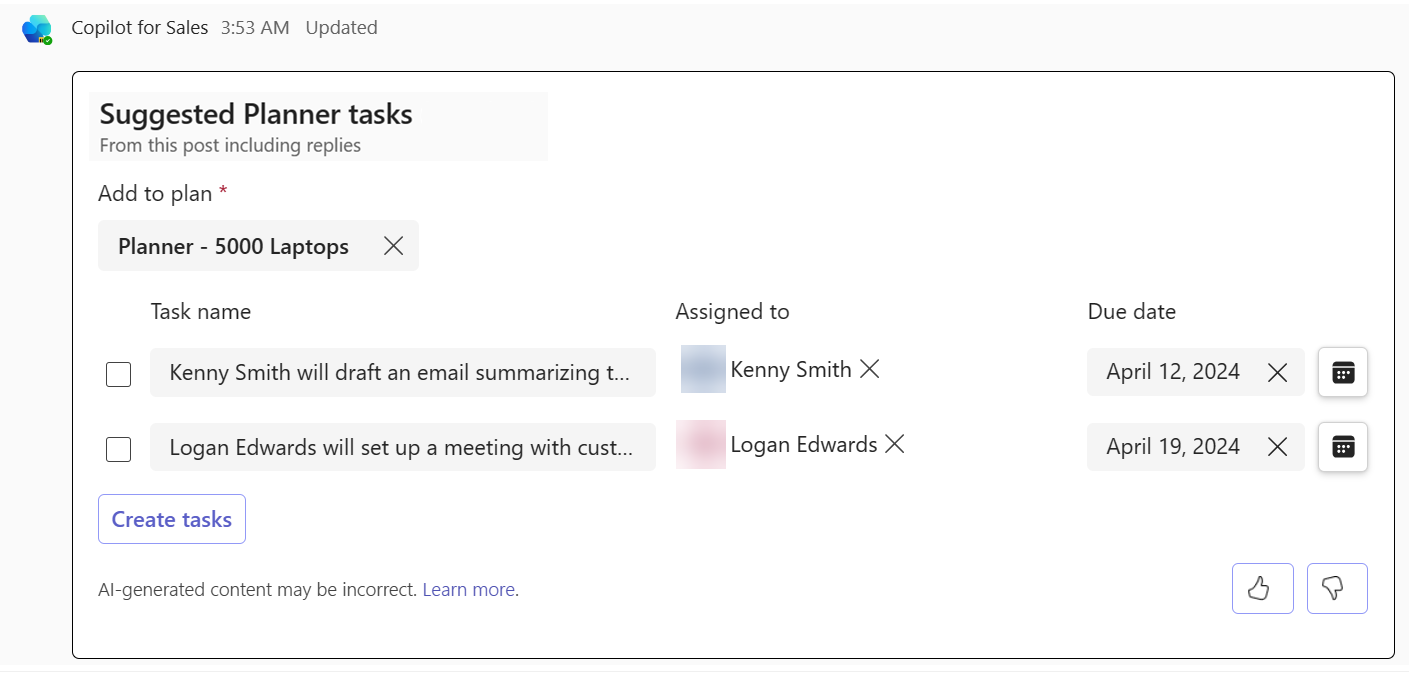
Du får ett bekräftelsemeddelande när uppgiften har skapats.
I bekräftelsemeddelandet väljer du Gå till Planner för att lägga till Planner-appen som en flik i kanalen.
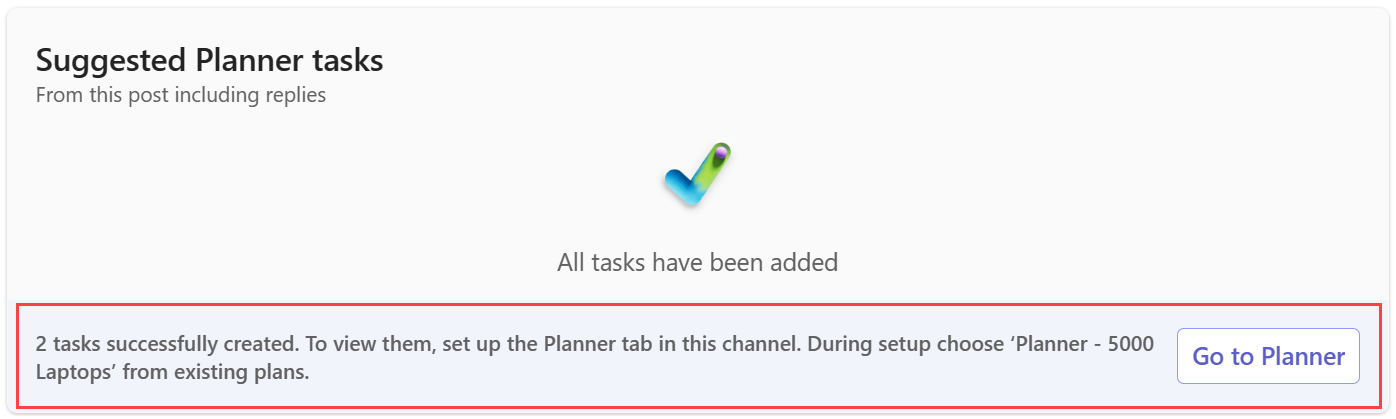
Välj Konfigurera en flik.
I fönstret Planner, välj Använd en befintlig plan från detta team, välj plannamnet som omnämndes i bekräftelsemeddelandet och välj sedan Spara.
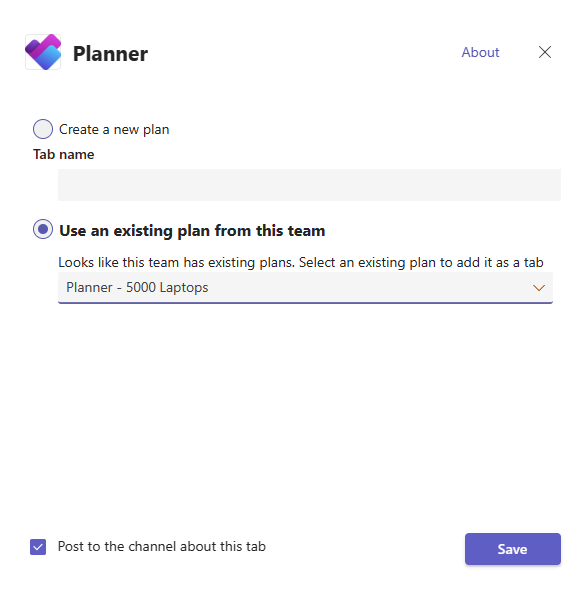
Medlemmar i säljteamet kan uppdatera uppgifterna direkt från Planner-appen som lagts till som en flik. Det behöver inte växla till Planner-appen. Planner-appen återspeglar automatiskt de uppgiftsuppdateringar som görs på fliken.
Relaterad information
Avancerat samarbete med AI-drivna Planner-uppgifter
Konfigurera ett team med hjälp av kontoteammallen
Konfigurera ett team med hjälp av avtalsrummallen